Compartilhamento de projetos usando o Estúdio da Informação de Documentos
Esse conteúdo se aplica a: ![]() v3.1 (GA) | Ultima versão:
v3.1 (GA) | Ultima versão: ![]() v4.0 (versão prévia) | Versões prévias:
v4.0 (versão prévia) | Versões prévias: ![]() v3.0
v3.0 ![]() v2.1
v2.1
Esse conteúdo se aplica a: ![]() v3.0 (GA) | Ultima versão:
v3.0 (GA) | Ultima versão: ![]() v4.0 (versão prévia)
v4.0 (versão prévia) ![]() v3.1 | Versões prévia:
v3.1 | Versões prévia: ![]() v2.1
v2.1
O Document Intelligence Studio é uma ferramenta online para explorar visualmente, entender, treinar e integrar recursos do serviço Informação de Documentos em seus aplicativos. O Estúdio da Informação de Documentos habilita o recurso de compartilhamento de projeto dentro do modelo de extração personalizado. Os projetos podem ser compartilhados facilmente por meio de um token de projeto. O mesmo token de projeto também pode ser usado para importar um projeto.
Pré-requisito
Para compartilhar e importar seus projetos de extração personalizados perfeitamente, os usuários (usuário que compartilha e o usuário que importa) precisam de uma conta ativa do Azure. Se você não tem uma, crie uma conta gratuita. Além disso, ambos os usuários precisam configurar permissões para conceder acesso aos recursos de Informação de Documentos e armazenamento.
Geralmente, no processo de criação de um projeto de modelo personalizado, a maioria dos requisitos deveria ter sido atendida para o compartilhamento de projetos. No entanto, nos casos em que o recurso de compartilhamento de projeto não funciona, verifique as permissões.
Acesso e permissões concedidos
Importante
Projetos de modelo personalizado só poderão ser importados se você tiver acesso à conta de armazenamento associada ao projeto que está tentando importar. Verifique a permissão da conta de armazenamento antes de começar a compartilhar ou importar projetos com outras pessoas.
Redes virtuais e firewalls
Se a VNet da conta de armazenamento estiver habilitada ou se houver restrições de firewall, o projeto não poderá ser compartilhado. Se você quiser ignorar essas restrições, verifique se essas configurações estão desativadas.
Uma solução alternativa é criar manualmente um projeto usando as mesmas configurações do projeto que está sendo compartilhado.
Compartilhar um modelo de extração personalizado com o Estúdio da Informação de Documentos
Siga estas etapas para compartilhar seu projeto usando o Estúdio da Informação de Documentos:
Comece navegando até o Estúdio da Informação de Documentos.
No Studio, selecione o bloco Modelos de extração personalizados, na seção modelos personalizados.
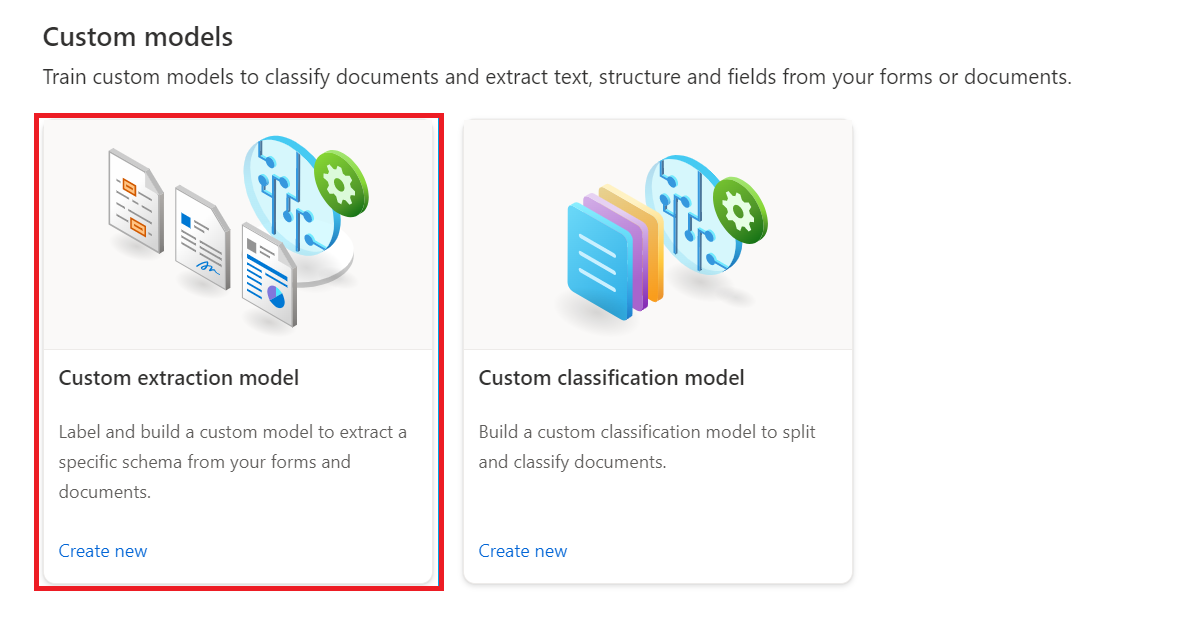
Na página modelos de extração personalizados, selecione o modelo desejado para compartilhar e, em seguida, selecione o botão Compartilhar.
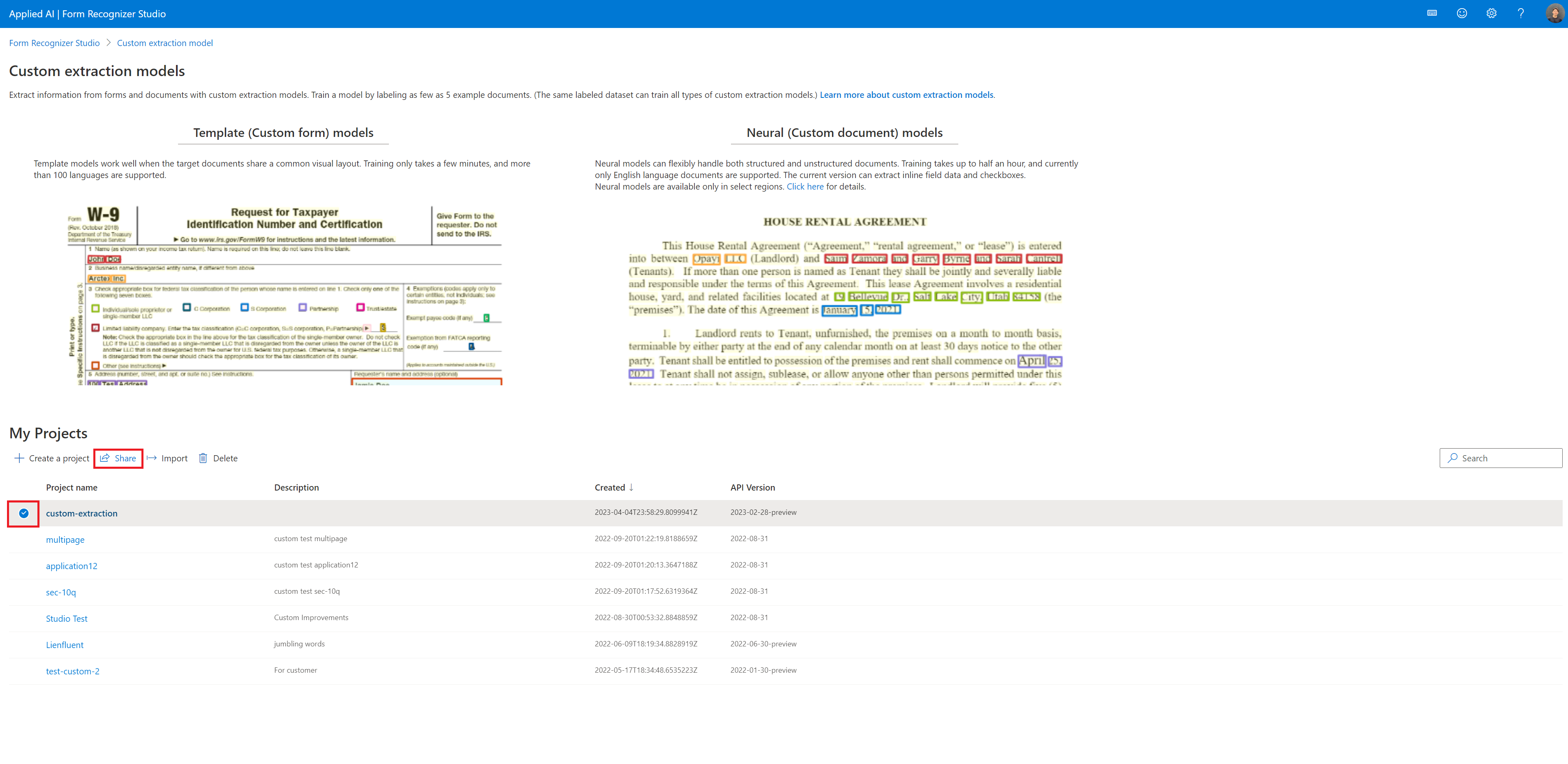
Na caixa de diálogo compartilhar projeto, copie o token de projeto para o projeto selecionado.
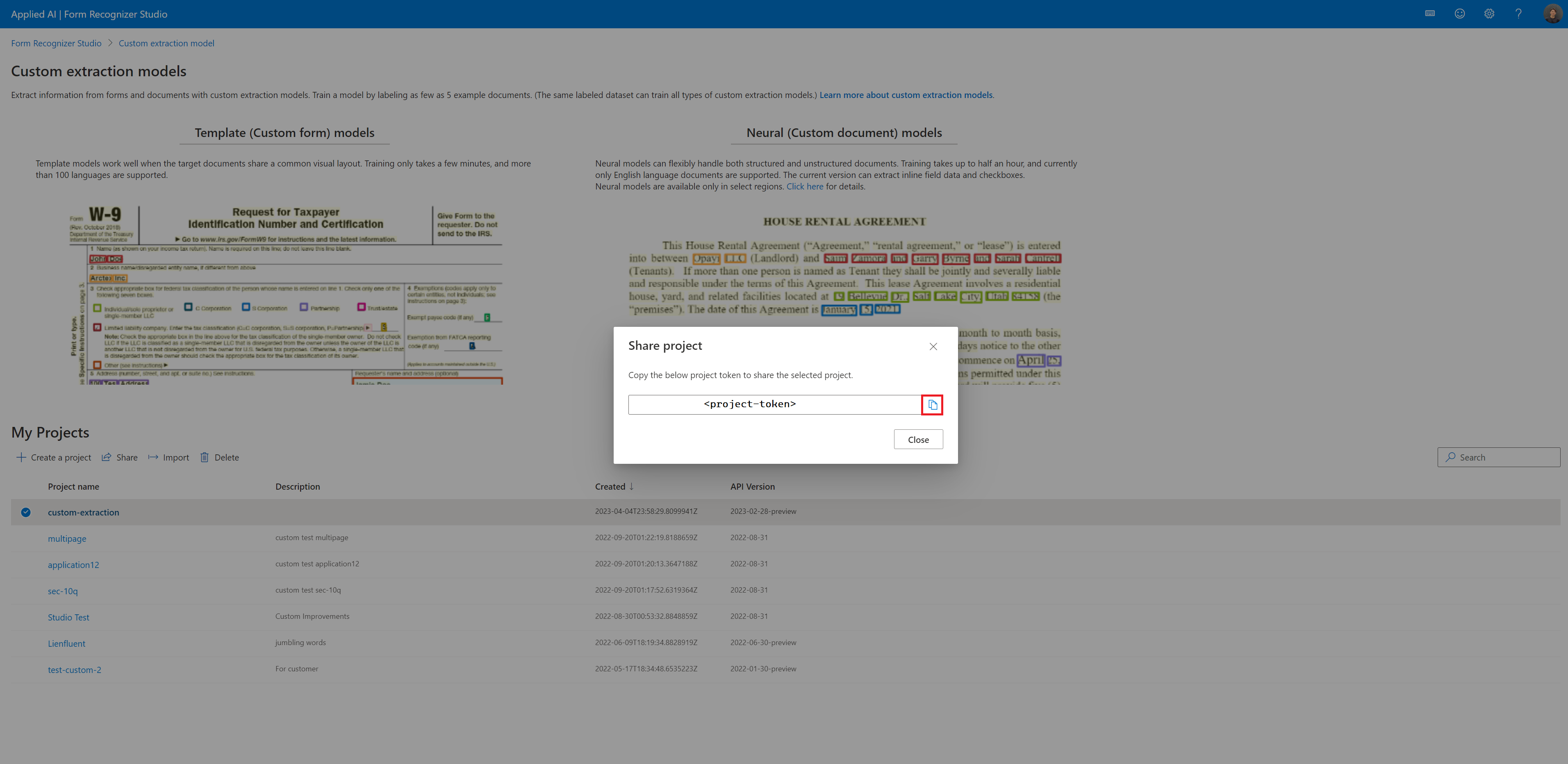
Importar modelo de extração personalizado com o Estúdio da Informação de Documentos
Siga estas etapas para importar um projeto usando o Estúdio da Informação de Documentos.
Comece navegando até o Estúdio da Informação de Documentos.
No Studio, selecione o bloco Modelos de extração personalizados, na seção modelos personalizados.
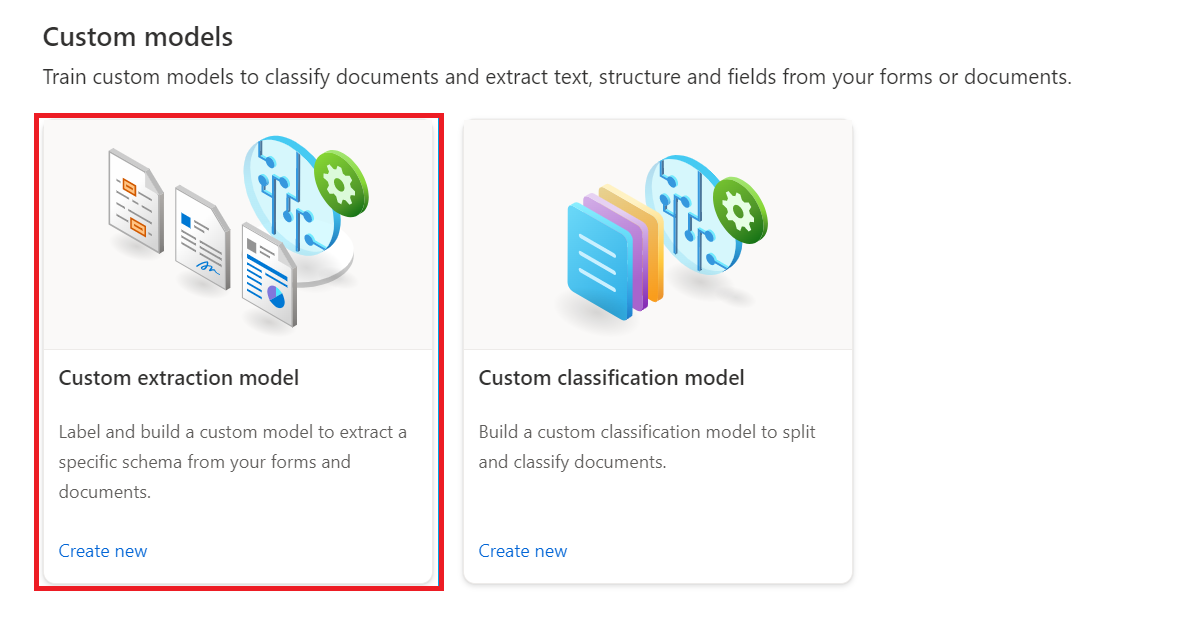
Na página modelos de extração personalizados, selecione o botão Importar.
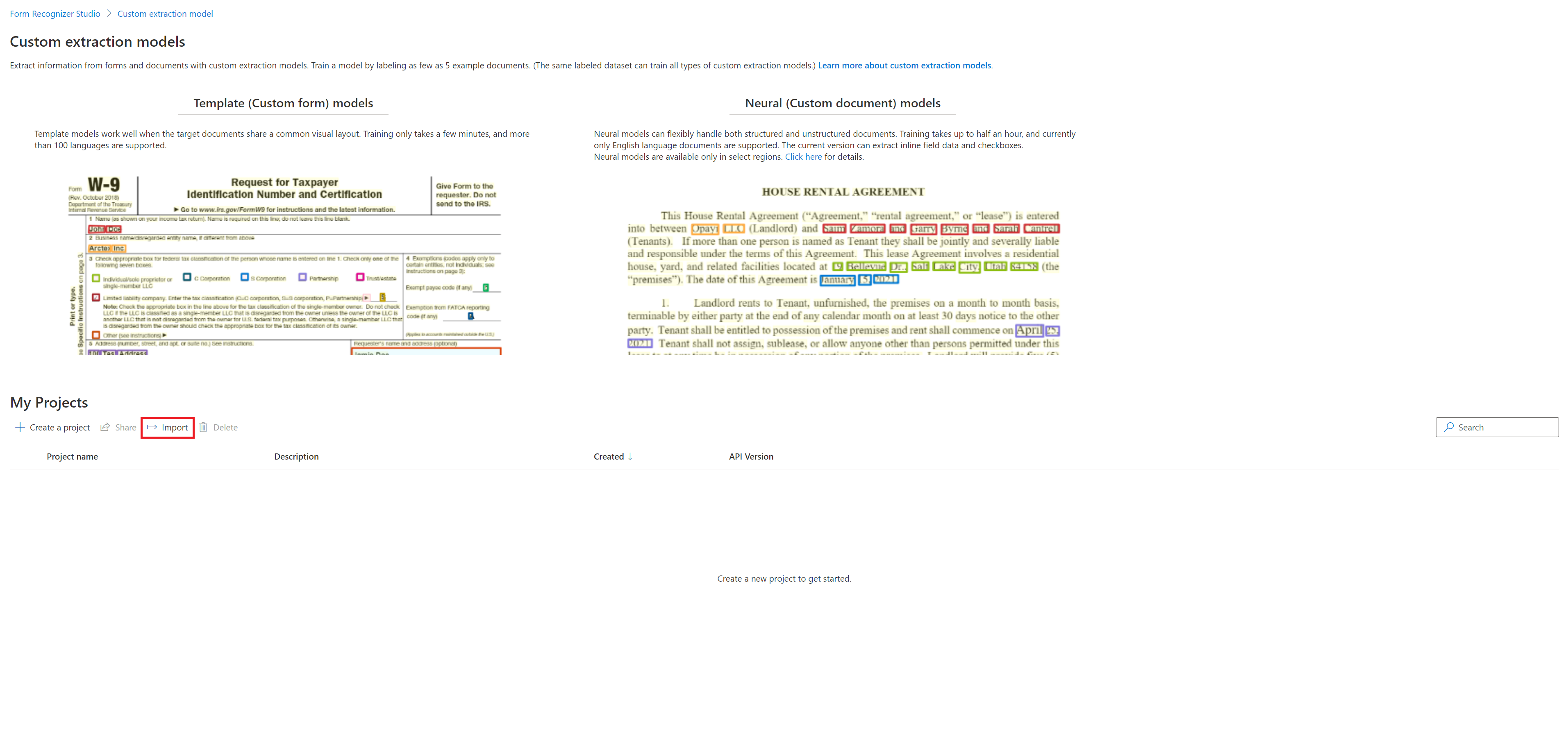
Na caixa de diálogo importar projeto, cole o token de projeto compartilhado com você e selecione importar.
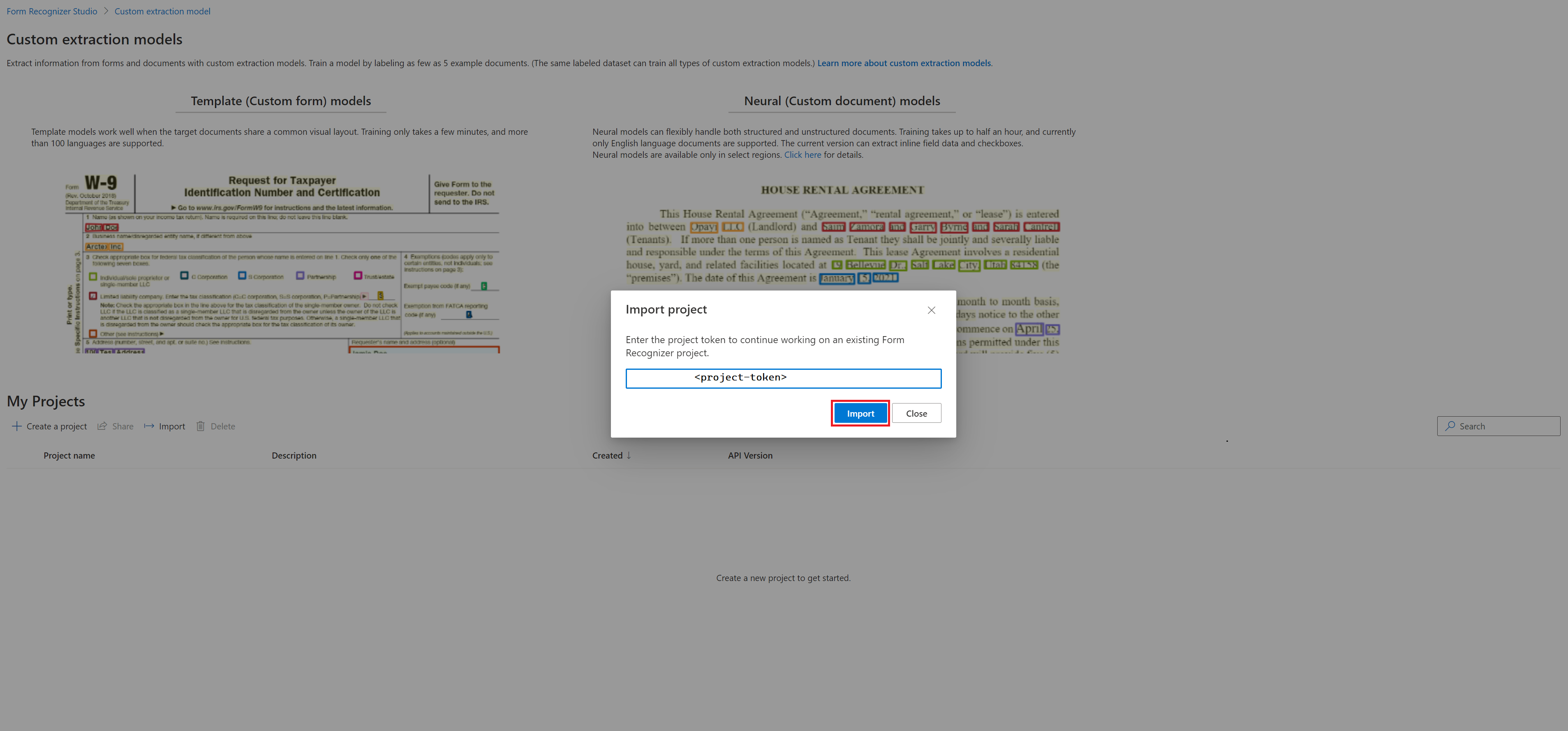
Próximas etapas
Comentários
Em breve: Ao longo de 2024, eliminaremos os problemas do GitHub como o mecanismo de comentários para conteúdo e o substituiremos por um novo sistema de comentários. Para obter mais informações, consulte https://aka.ms/ContentUserFeedback.
Enviar e exibir comentários de